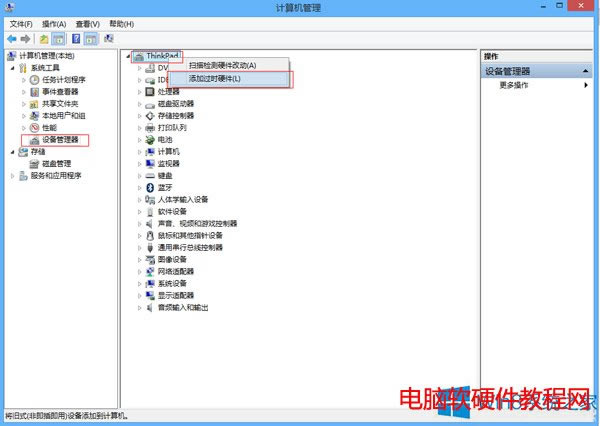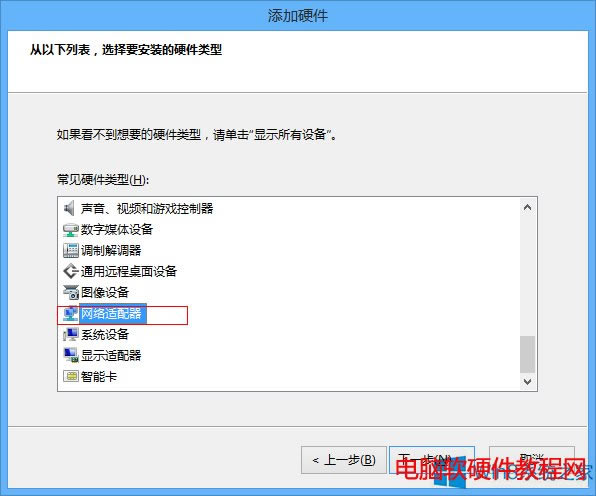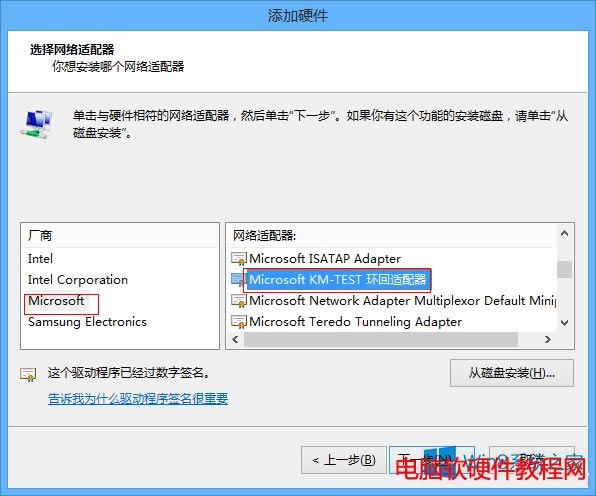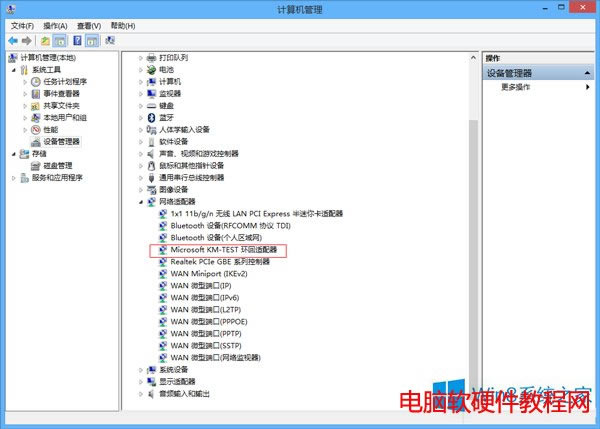Win8/8.1系统创建虚拟网卡的步骤图文解析图文详细教程
发布时间:2024-04-03 文章来源:深度系统下载 浏览:
| 什么是虚拟网卡,要怎么创建虚拟网卡,想必很多Win8/8.1系统用户都想知道,其实在Win8系统下创建虚拟网卡没大家想的那么复杂,只需六个步骤,你就能在你的电脑上安装虚拟网卡了。 第一步:右击计算机(或者win+x)打开“计算机管理” 第二步:点击“设备管理器”然后右击你计算机的名字选择“添加过时硬件”。
第三步:到达”欢迎添加硬件向导”界面,点击下一步,选择“安装我手动从列表选择的硬件”。
第四步:在接下来的选项中选择“网络适配器”。
第五步:在厂商里选择“microsolf”,网络适配器选择“microsolf km-test 环回适配器”后选择下一步。在接下来的界面直接选择下一步,稍等片刻后系统就会给你安装上“虚拟网卡”。
第六步:回到设备管理器,检查有没有安装成功
|
相关文章
上一篇:Win8设置一键关机的技巧
下一篇:Win8如何删除云端上的同步设置
本类教程排行
系统热门教程
本热门系统总排行